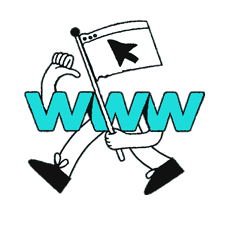-
Giỏ hàng rỗng
Tổng số phụ: ₫0
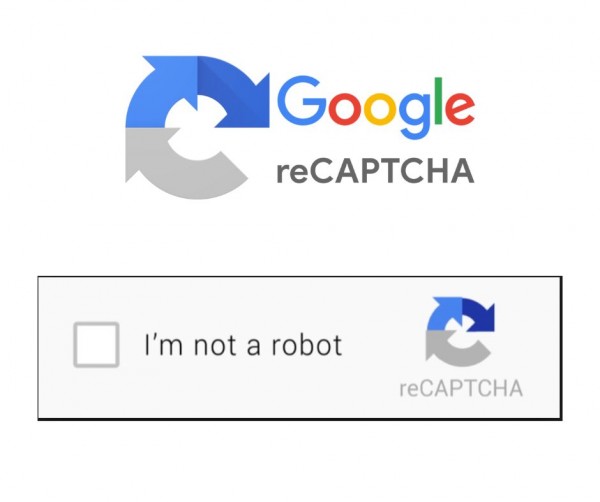
Captcha là trợ thủ đắc lực, giúp cho các website có chức năng đăng ký, nhận dữ liệu người dùng từ Form, tránh việc bị spam đăng ký và gây ảnh hưởng xấu tới trang web. Tuy nhiên, nhược điểm của nó là gây cảm giác khó chịu cho người dùng khi phải nhập đi nhập lại đoạn text bị co kéo hay trả lời những câu hỏi ngớ ngẩn như 1 + 1= ?. reCaptcha đã ra đời và hỗ trợ công việc gõ Captcha dễ dàng hơn rất nhiều. Bài viết dưới đây của chúng tôi sẽ hướng dẫn bạn cách đăng ký google reCaptcha v2, v3 API key.
1. Google reCAPTCHA là gì ?
Google reCAPTCHA là công cụ do Google phát hành, dùng để chống lại việc đăng ký form, đăng ký tự động, hoạt động trong form của người máy, robot một cách bảo mật, thông minh và hiệu quả nhất. Đồng thời, Google reCAPTCHA cũng giúp bảo mật website, hạn chế spam tự động vào hệ thống trang web.
Từ lúc phát hành tới giờ Google reCAPTCHA đã trải qua 3 phiên bản chính thức gồm: reCAPTCHA v1 với những ký tự chữ được bóp méo mó nhất có thể, đến phiên bản reCAPTCHA v2 là những hình ảnh về vạch kẻ đường, cửa hàng, biển báo, đèn giao thông,…cho tới check tick box vào ô reCAPTCHA. Google reCAPTCHA v3 là phiên bản Google reCAPTCHA gần đây nhất và cũng là mới nhất. Phiên bản này cực kỳ thông minh, hoạt động ngần nhưng gần như ngăn chặn tuyệt đối những bot spam tự động khá hiệu quả.
Bạn sẽ không cần phải làm gì với Google reCAPTCHA v3 bởi hệ thống sẽ hoạt động ngầm và thông báo cho bạn các thông tin chính xác nhất về các bot spam trong trang Dashboard của Google Captcha. Xem video giới thiệu về Google reCaptcha v3 từ Google ngay bên dưới.
2. Hướng dẫn đăng ký google reCaptcha v2, v3 API key
Google reCAPTCHA v2 và v3 là 2 loại Google reCAPTCHA hiện tại được google cho phép đăng ký, vì thế bạn có thể đăng ký loại nào mình thích. Những chia sẻ dưới đây của chúng tôi sẽ hướng dẫn bạn đăng ký google reCaptcha v2, v3 API key. Cùng tham khảo ngay nhé!
Bước 1: Bạn cần truy cập vào đường dẫn Google reCAPTCHA https://www.google.com/recaptcha
Nếu là lần đầu đăng ký và ở phiên bản cũ thì bạn cần click vào Get reCAPTCHA để đăng ký. Ở phiên bản mới hiện tại bạn truy cập vào url > click vào Admin console.
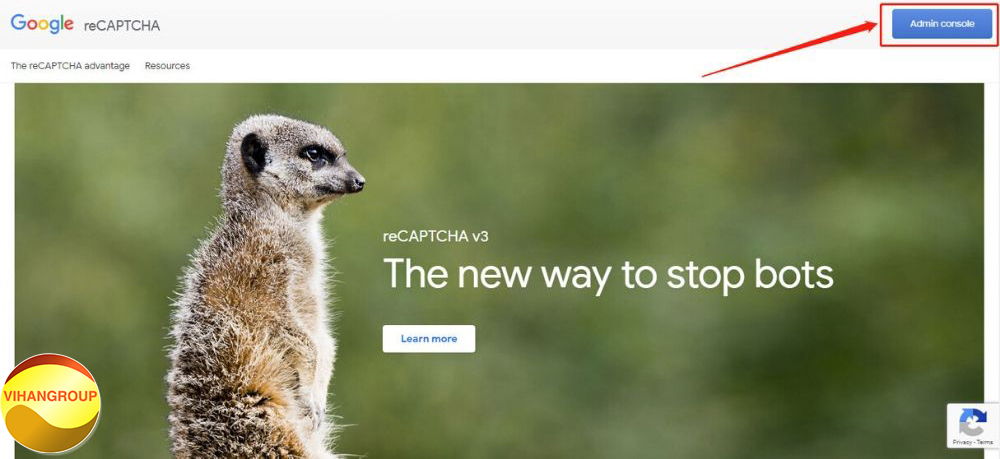
Click vào Admin Console.
Bước 2: Sử dụng tài khoản Gmail của bạn để đăng nhập.
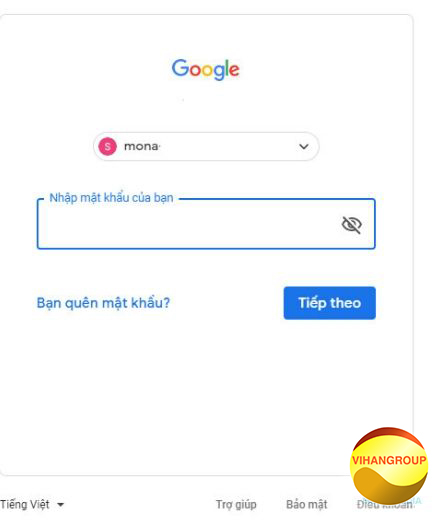
Sử dụng tài khoản Gmail để đăng nhập.
Bước 3: Bắt đầu đăng ký reCAPTCHA.
Để thực hiện bước này các bạn điền thông tin theo mẫu sau:
Trong đó:
Label: Là tiêu đề của CAPTCHA, bạn có thể đặt theo ý mình sao cho dễ nhớ là được.
Choose the type of reCAPTCHA: Bạn chọn loại reCAPTCHA mà bạn muốn đăng ký là reCAPTCHA v2 hoặc reCAPTCHA v3.
2.1 Đăng ký Google reCAPTCHA v2:
Bạn sẽ có 3 tùy chọn như sau nếu đăng ký Google reCAPTCHA v2:
Check box (Validate requests with the “I’m not a robot” checkbox): Sẽ hiện ra một ô check box để bạn click chuột vào “Tôi không phải robot” để vượt qua xác thực CAPTCHA của Google. Đôi khi cũng có thêm việc chọn các bức ảnh về một chủ đề nào đó họ đưa ra,…
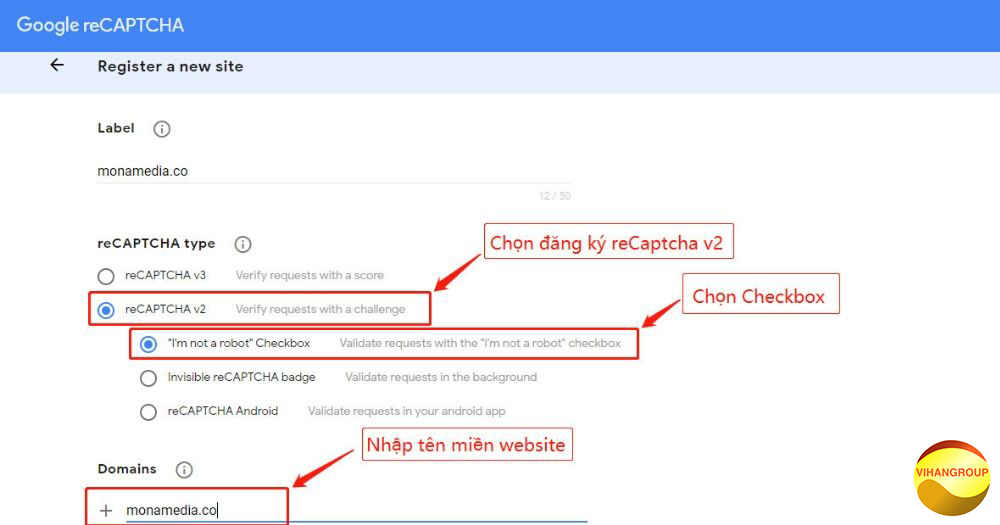
Đăng ký reCaptcha v2 loại Checkbox.
Invisible (Validate requests with your own button)”: Bạn không cần click vào check box vì xác thực CAPTCHA của Google sẽ được hoạt động ẩn.
Android (Validate requests in your android app): Xác thực CAPTCHA của Google trên hệ điều hành android.
Ở đây mình sẽ lựa chọn là Check box.
Domains (one per line): Bạn cần nhập tên miền cần đăng ký Google reCAPTCHA. Nếu có nhiều tên miền thì mỗi tên miền nằm trên một hàng.
Tiếp đến, check vào ô Accept the reCAPTCHA Terms of Service – chấp nhận điều khoản của Google.
Ô Send alerts to owners? Để mặc định được check có nghĩa là khi có truy cập bất thường, sự cố về website thì Google sẽ gửi cảnh báo cho chủ sở hữu qua email…
Sau khi hoàn tất click vào Submit
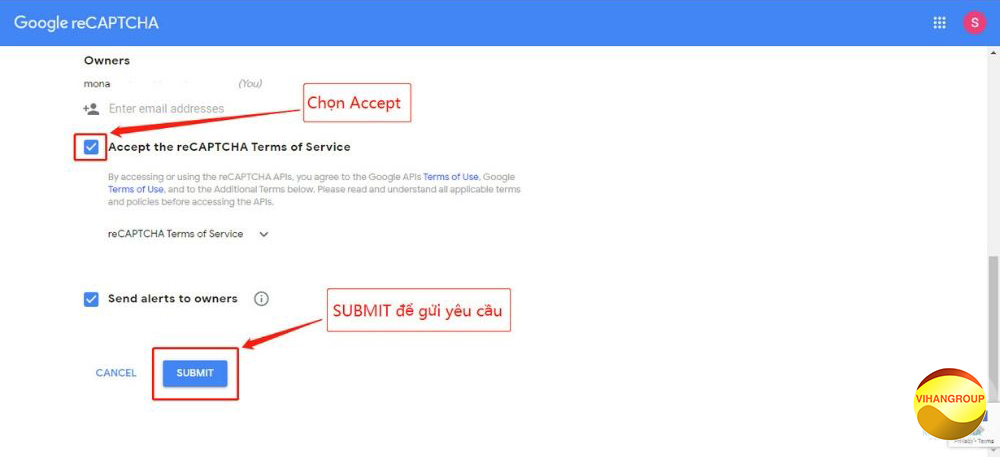
Sau khi hoàn tất, submit để nhận key recaptcha v2.
Vài giây sau sẽ có Keys đăng ký thành công được trả về với 2 giá trị bạn cần quan tâm là:
Site key: Mã dùng để chèn vào file HTML của website.
Secret key: Mã này dùng để kết nối website hay form với (Hãy bảo mật mã này).
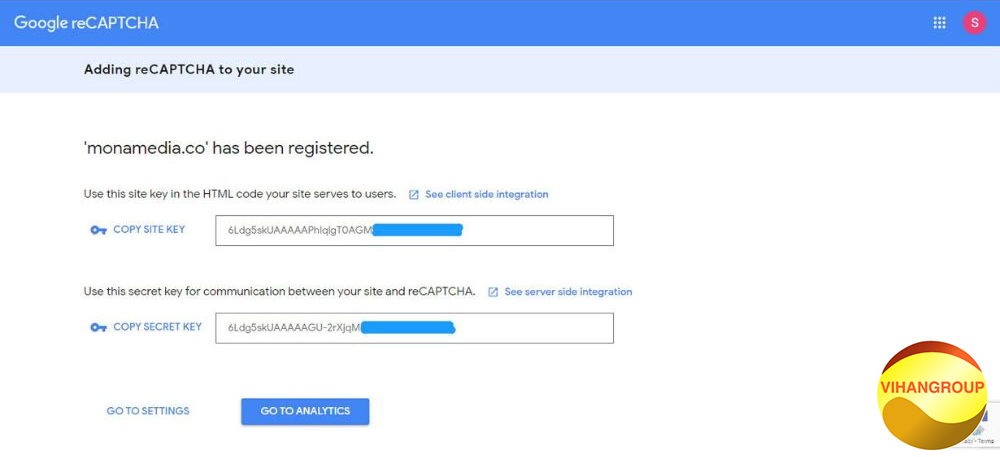
Sau khi submit, bạn sẽ nhận được 2 đoạn key cho reCaptcha v2..
Như thế là bạn đã hoàn tất bước đăng ký Google reCAPTCHA v2 rồi đấy.
2.2 Đăng ký Google reCAPTCHA v3
Cũng tương tự như cách đăng ký Google reCAPTCHA v2, tuy nhiên Google reCAPTCHA v3 không có nhiều tùy chọn như v2.
Để đăng ký thêm Google reCAPTCHA v3 bạn cần click vào dấu + “Create” bên phải bên cạnh nút “Setting”. Sau đó làm tuần tự các bước rồi bấm Submit.
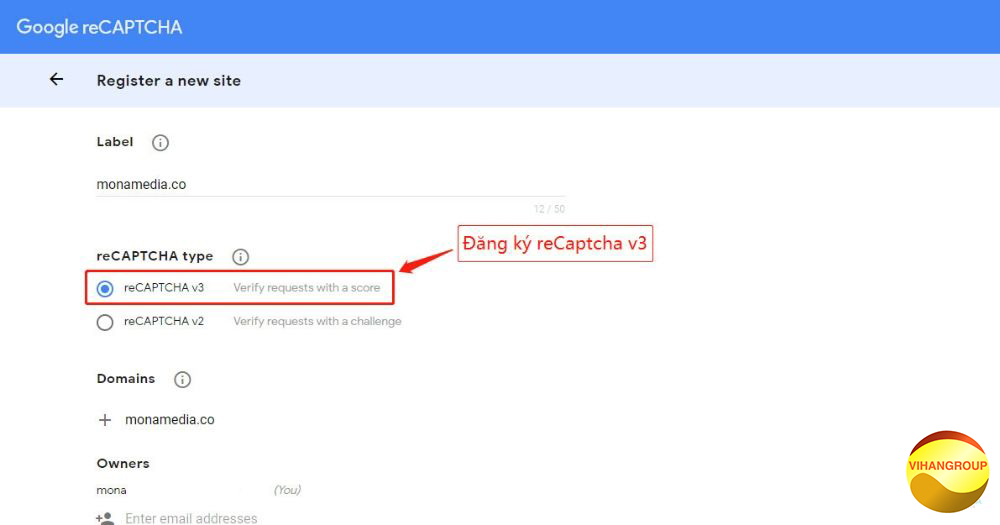
Đăng ký reCaptcha v3 chỉ có một tùy chọn.
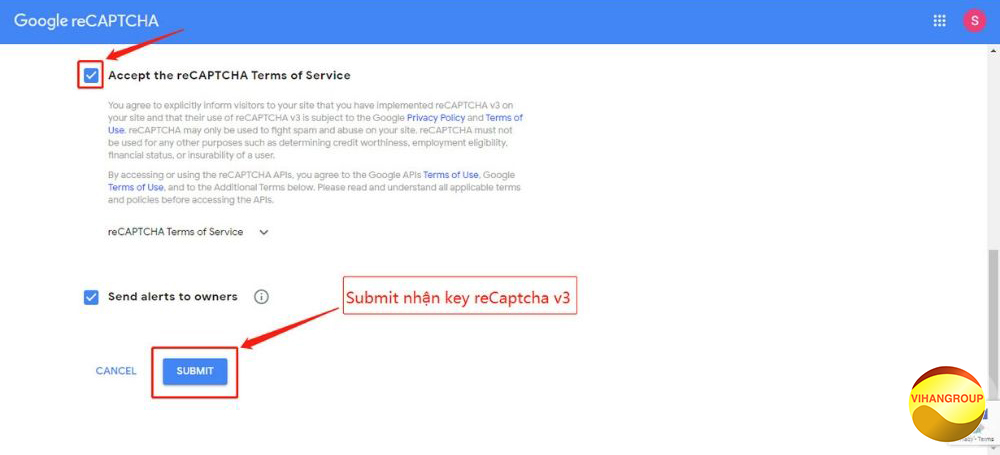
Submit gửi yêu cầu để nhận được key reCaptcha v3.
Kết quả là bạn cũng sẽ nhận được 2 giá trị Site Key và Secret Key.
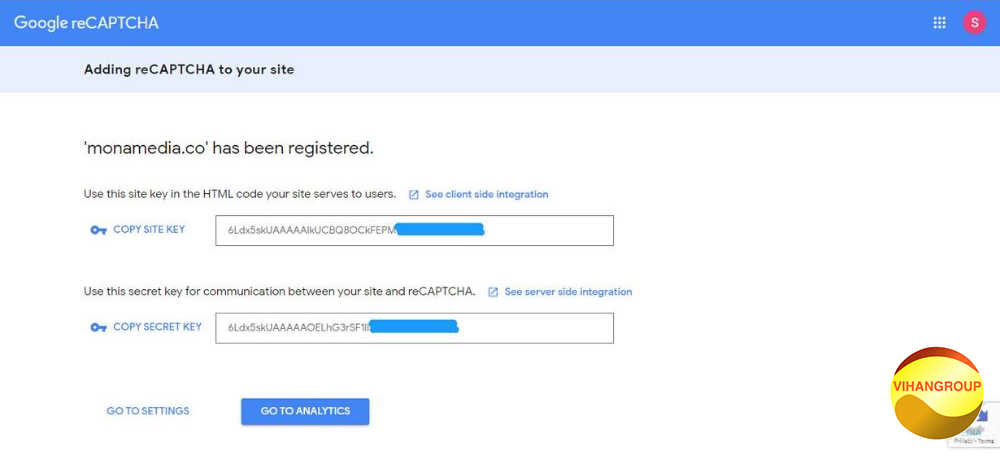
Key sau khi đăng ký thành công reCaptcha v3.
Tiếp đến là tích hợp reCAPTCHA vào form. Mình sẽ hướng dẫn bạn cách tích hợp với một số ngôn ngữ phổ biến nhé!
Hướng dẫn chèn Code Google reCaptcha
Hướng dẫn chèn Google reCAPTCHA vào FORM với HTML và PHP:
1 <script src=’https://www.google.com/recaptcha/api.js’></script>
Mặc định thì Google sẽ tự động nhân diện ngôn ngữ theo ngôn ngữ trình duyệt để hiện thị với 70 loại ngôn ngữ khác nhau. Bạn có thể sử dụng ?hl=vi để cố định ngôn ngữ là Tiếng Việt (trong đó vi là viết tắt của Vietnamese).
Đoạn code hoàn chỉnh như sau:
1 <scriptsrc=’https://www.google.com/recaptcha/api.js?hl=vi’></script>
Tiếp đến, bạn dán đoạn code sau vào cuối <form> mà bạn muốn Google reCAPTCHA hiển thị.
1 <div class=”g-recaptcha” data-sitekey=”<-Your Site Key->”></div>
Trong đó: <-Your Site Key-> được thay bằng Site key mà bạn đã đăng ký ở bước trên.
Sau đó, bạn cần có một đoạn mã code PHP để lấy những tham số xác nhận Google reCAPTCHA. Thay <-Your Secret Key-> bằng Secret Key của bạn.
<?php
if(isset($_POST[‘submit’])){
$name;
$email;
$message;
$captcha;
if(isset($_POST[‘name’])){
$name = $_POST[‘name’];
}
if(isset($_POST[’email’])){
$email = $_POST[’email’];
}
if(isset($_POST[‘message’])){
$message = $_POST[‘message’];
}
if(isset($_POST[‘g-recaptcha-response’])){
$captcha = $_POST[‘g-recaptcha-response’];
}
if(!$captcha){
echo ‘<h2 style=”margin: auto;text-align: center;font-family: sans-serif;color: #00363b;”>Xác nhận Google reCAPTCHA v2 trước nhé :)</h2>’;
}else{
$response = file_get_contents(“https://www.google.com/recaptcha/api/siteverify?secret=<-Your Secret Key->&response=”.$captcha.”&remoteip=”.$_SERVER[‘REMOTE_ADDR’]);
if($response.success == false){
echo ‘<h2>Your account has been logged as a spammer, you cannot continue!</h2>’;
}else{
echo ‘<h2 style=”margin: auto;text-align: center;font-family: sans-serif;color: #00363b;”>’.$name.’ không phải Robot đâu nhé :)</h2>’;
}
}
}
?>
Hướng dẫn chèn Google reCAPTCHA v3 vào Contact Form 7:
Nếu sử dụng WordPress thì việc tích hợp Google reCAPTCHA vào khá đơn giản.
Bước 1: Bạn cần cài đặt và tích hợp Contact Form 7 cho website của mình (Lưu ý nếu website của bạn sử dụng Plugin Contact Form 7 mới nhất thì cần phải đăng ký reCaptcha v3 để hoạt động ngầm, đồng thời không gây khó chịu cho người dùng)
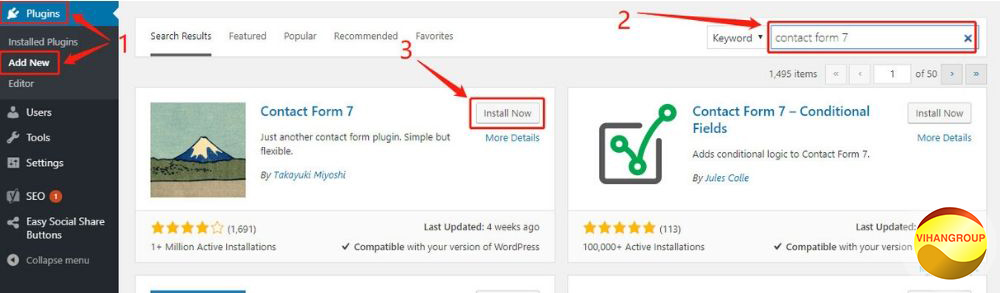
Cài đặt Contact Form 7
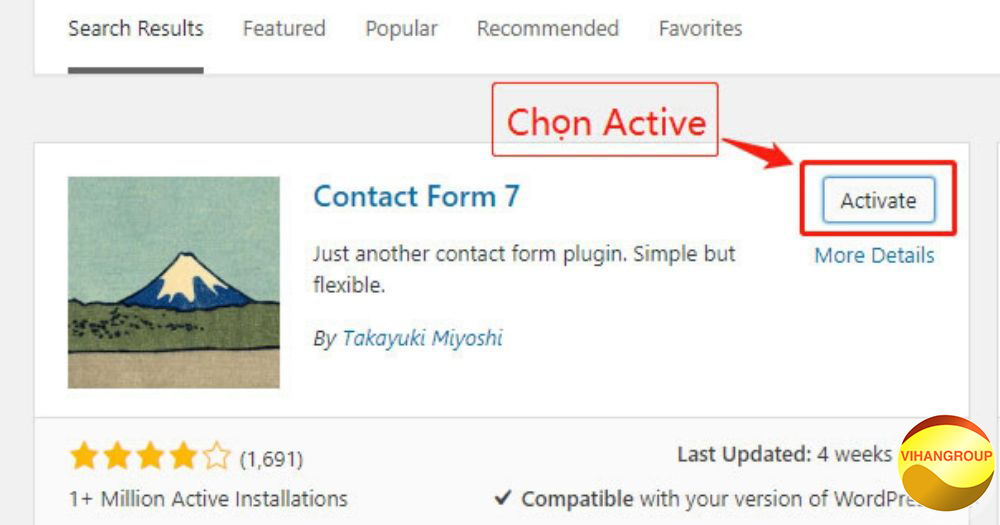
Active Contact Form 7
Bước 2: Chọn Form liên hệ > Tích hợp > reCAPTCHA > Setup Integration
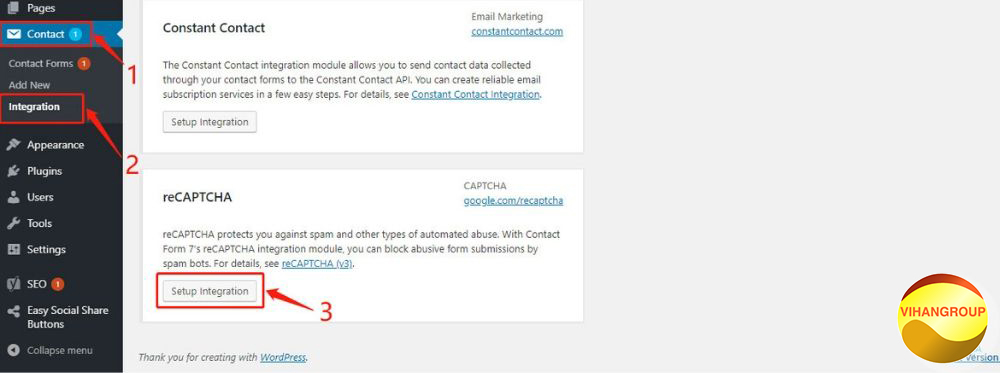
Tích hợp reCaptcha cho Contact Form 7
Sau đó, dán Site Key và Secret Key vào và click Save Changes
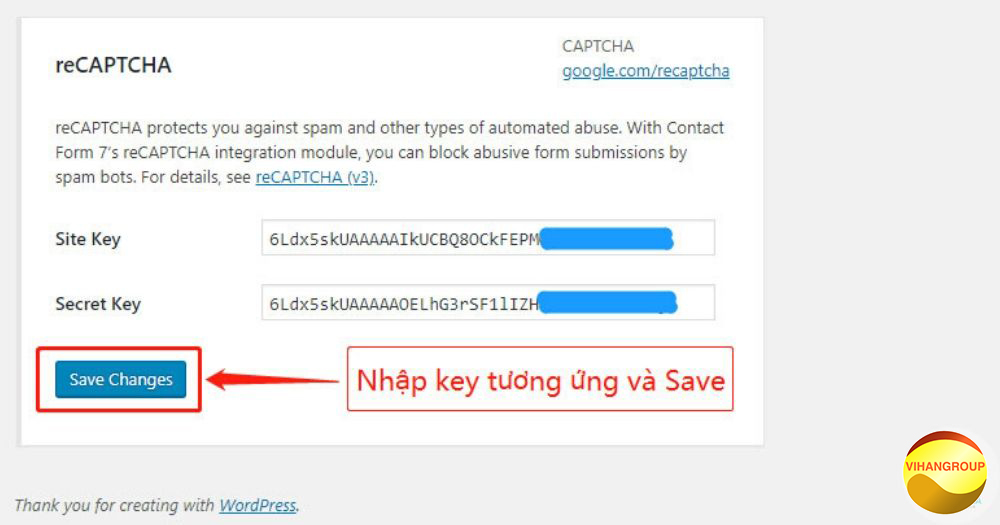
Dán key tương ứng vào và Save.
Chỉ với những bước đơn giản như thế là bạn đã hoàn tất.
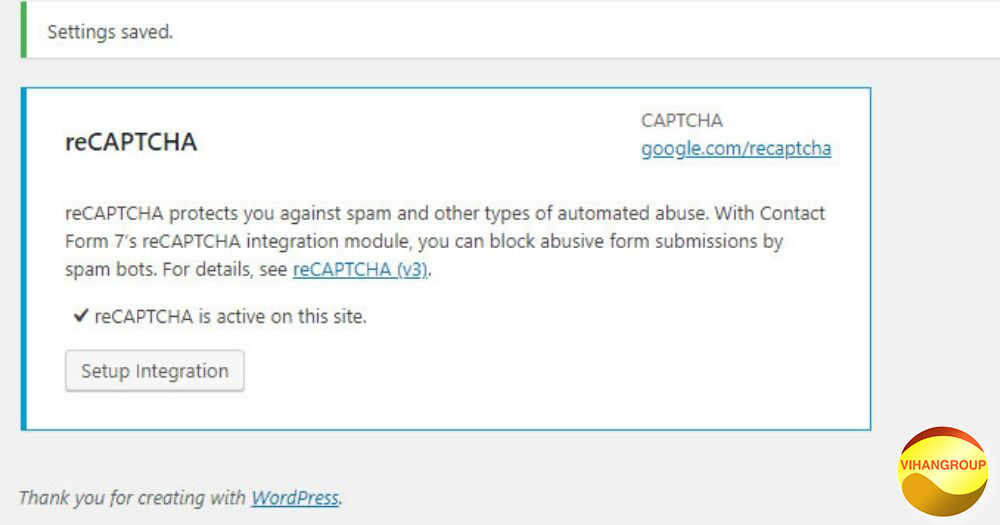
Cài đặt reCaptcha thành công.
Ngoài ra, nếu bạn không muốn sử dụng reCaptcha cho website của mình, chỉ cần vào lại phần Tích hợp (trong mục Contact Form 7) => reCaptcha => Setup Integration => Remove Keys
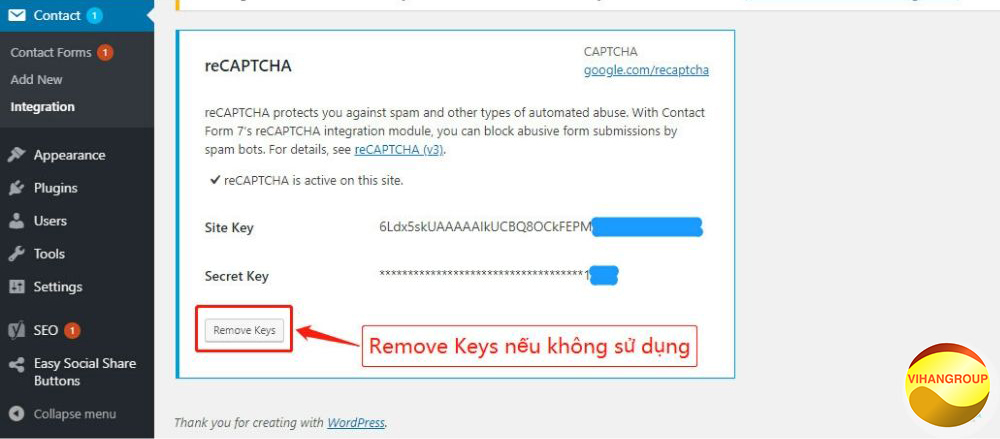
Remove Keys reCaptcha
Trên đây là những chia sẻ về cách đăng ký google reCaptcha v2, v3 API key. Hy vọng, bài viết đã giúp bạn hiểu rõ hơn về vấn đề này. Đừng quên chia sẻ và theo dõi chúng tôi thường xuyên ở những bài viết sau để có thêm nhiều thông tin hữu ích nữa nhé! Chúc bạn thành công.
|
|